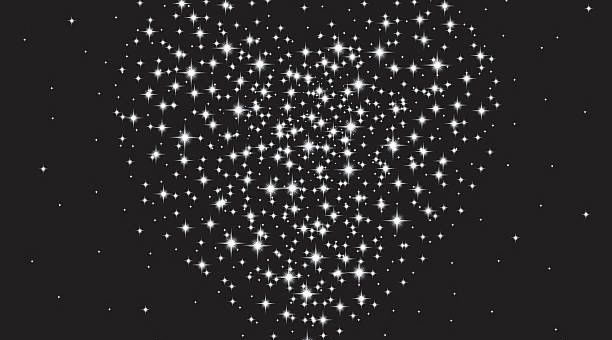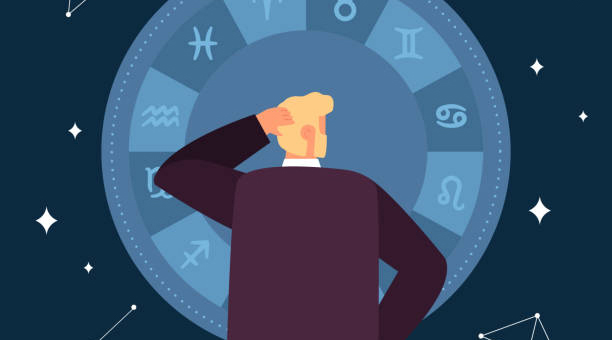怎样查看隐藏文件(如何查看Mac系统下的隐藏文件)

什么是隐藏文件
隐藏文件是指在*作系统上的文件或文件夹,它们的名称是以“.”开头的,这些文件旨在对普通用户隐藏,因为对于普通用户而言它们不具备实际作用,而只对系统和应用程序使用来说是必要的。
为什么要查看隐藏文件
虽然隐藏文件对于普通用户而言没有太多用途,但在一些需求较高的场合下,查看隐藏文件是必须的。例如系统调试、程序开发、安装软件等方面,需要启用文件系统隐藏文件来进行特定*作。

如何查看隐藏文件
通常情况下,Mac系统将隐藏文件自动隐藏,以免误*作带来的安全风险,这种情况下用户是无法直接查看隐藏文件。
若要启用隐藏文件的显示,只需在终端输入下面的命令:
defaults write com.apple.Finder AppleShowAllFiles -bool true
输入完毕之后,需要重新启动Finder,可以通过强制退出Finder快捷键(Command + Option + Escape)重新启动。此时,就可以看到系统里所有的隐藏文件,这些文件名称前面都带有\”.\”。
如何隐藏文件夹
如果你不想让某个文件夹被显示出来,可以在其名称前面加上\”.\”,这样在Finder中就会隐藏该文件夹。或者也可以通过以下命令将文件夹隐藏:
chflags hidden /Users/user_name/folder
其中,\”user_name\” 是当前用户的名称,\”folder\”是文件夹的名称。
恢复系统默认的隐藏文件设置
如果你已经完成了想要*作的内容并想要恢复系统的默认设置,只需在终端输入以下代码即可:
defaults write com.apple.Finder AppleShowAllFiles -bool false
常用的隐藏文件*作
Mac系统隐藏文件有许多常用的*作,例如修改Launchpad图标布局、使用终端修改文件和文件夹权限等等,这些*作都需要通过查看和编辑隐藏文件来实现。
总而言之,查看隐藏文件是一个比较实用的能力,在一些情况下,需要开启隐藏文件来完成特定的*作。当然,在*作完成后一定要记得回归默认设置,以免带来不必要的麻烦。
本文链接:http://xingzuo.aitcweb.com/9393370.html
版权声明:本文内容由互联网用户自发贡献,该文观点仅代表作者本人。本站仅提供信息存储空间服务,不拥有所有权,不承担相关法律责任。如发现本站有涉嫌抄袭侵权/违法违规的内容, 请发送邮件举报,一经查实,本站将立刻删除。
相关推荐
-
许卿周晋南重生归来全文免费阅读(许情周晋南:从轮回到重生,情路再铸辉煌)
序言 当很多人相信轮回的存在时,又有多少人真正经历过轮回?人生苦短,时间流逝,有些人走过几十年甚至一生,却发现生活中的遗憾和无奈伴随自己始终;有些人却在不经意间,来了一个重生,让他们跨越时空的界限,回到曾经错过的爱情,挽回依依不舍的亲情,修正人生的轨迹。本文讲述的便是这样一个重生之人——周晋南。 第一章:许情的初遇 周晋南生于一个普通的家庭,看待感情的态度十…
2023-04-15 -
gba口袋妖怪(探究gba口袋妖怪的魅力)
1.口袋妖怪独特的设定 gba口袋妖怪是一款以捕捉、养成可爱宠物为主要玩法的游戏。它以拥有100多种妖怪种族和努力培养这些妖怪为核心,这并不是其他同类游戏能够达到。每一种妖怪都有不同的属性和技能,玩家要掌握如何搭配和利用。 2.游戏充满挑战性 在游戏中,玩家需要完成不同的任务和挑战。要想取得胜利,必须充分了解自己手中妖怪的属性,利用战斗和道具逐渐提升自身实力…
2023-07-22 -
鬼最怕什么脏话(鬼最怕什么脏话)
一、脏话的危害性 脏话是一种不文明、不礼貌的言辞,容易引起他人不满。但更重要的是,脏话其实是带有消极情绪和愤怒的言语,如果长期使用,会极大地影响一个人的情绪和心理健康。同时,过多地使用脏话会磨损与他人之间的关系,甚至会让自己的人格形象大打折扣。 二、鬼对脏话的恐惧 我们常常听说人们在面对鬼、邪灵等超自然存在时,需要大喊大叫以表达自己的威严和力量,但实际上,这…
2023-07-31 -
戎马一生的意思(探究戎马一生的真正含义)
引言 “戎马一生”的说法广为人知,常常被用来形容那些在战场上英勇善战的人。虽然这一词汇在文化上有相当的影响力,但是有些人并不理解其真正的含义。那么,戎马一生到底代表了什么意思?在本文中,我们将探究其背后的真正含义。 历史的背景 在历史上,战争和武力一直占据主导地位。在许多文化中,武器和战斗技巧都被视为必要的品质。对于古代的军队来说,打仗是一项非常危险的职业,…
2023-10-02 -
turboc下载(如何下载安装turboc)
一、turboc是什么 turboc是一个十分适合初学者的C++开发环境,它的优点是简单易用、便于上手、支持DOS*作系统。同时,turboc还提供了完整的编译和调试功能,可以帮助开发者更快地定位错误,提高编程效率。 二、turboc下载 要想下载turboc,首先要在网上搜索turboc的下载地址,这里推荐官方网站或者GitHub。如果不知道具体的下载地址…
2023-08-19 -
车内自我隔离的好邻居出院了(隔离在车内的好邻居出院了——我们对他的感悟)
背景介绍 自从**爆发以来,隔离成为了人们生活中不可忽视的关键词。虽然大多数人选择在家进行隔离,但也有些人由于特殊原因,需要在车内进行自我隔离。本文的主人公就是一位车内自我隔离的好邻居。 他的故事 这位邻居的故事始于2月,他的儿子疑似感染了*病毒。为了避免传染,他选择了在车内进行自我隔离。这听起来很不可思议,但随着*持续扩散,越来越多的人选择了这种方式。他在…
2023-12-11 -
漫画老师400字五年级(五年级漫画老师锻造孩子的价值观)
1. 老师的独特教学方法 在某小学五年级的美术课上,有一位和蔼可亲的漫画老师吸引了孩子们的眼球。她有一种独特的教学方法,与大多数老师不同。她用优美的笔画,给孩子们展示了漫画的魅力,并通过图画和文字,让孩子们寓教于乐。漫画老师将她的真诚和热情带到了课堂上,激发了孩子们的学习热情。 2. 鼓励创意的教育态度 在课堂上,漫画老师经常鼓励孩子们尝试尝试创新的方式,鼓…
2023-10-25 -
强制删除文件软件(文件共享的方法)
在你的电脑上,一定有一些不想让别人看到的文件。你可以将它们隐藏,或者把它们放在桌面上。但是,如果有人想要访问你的文件,并在电脑上运行它们,该怎么办?对于这个问题,你可能已经找到了解决方案:使用 Windows文件共享功能。但是,有时候在桌面上隐藏文件是不太安全的,而且当你要打开一个文件时,很可能会遇到麻烦。现在有了 Windows文件夹和 Windows文件…
2023-04-08 -
逆爱2后会无期(逆爱2后会无期?如何面对感情的逆流而上)
1. 感情的变化是正常的 人们总是希望感情能够像童话般美满幸福,但现实往往并非如此。感情是复杂且多变的,每个人也都有自己的感受和思考。在逆爱2中,*角和男主角的感情始终在变化,这也是许多现实生活中的情侣面临的问题。将感情视作一种不断变化和发展的现象,将有助于更好地面对感情衰退带来的挑战。 2. 了解自己的需求 很多人遇到感情问题时,往往将原因归咎于伴侣的改变…
2023-04-24 -
迅游加速器海外版(迅游加速器海外版:带你畅享海外游戏之旅)
1. 什么是迅游加速器海外版? 迅游加速器海外版是一款面向*玩家的海外游戏加速器,旨在解决海外游戏高延迟、卡顿、掉线等问题,让玩家在海外游戏中体验更佳的游戏体验。 2. 迅游加速器海外版的特点 迅游加速器海外版有着以下几个特点: 首先,迅游加速器海外版拥有全球覆盖的节点,可以为玩家提供全球主流游戏的加速服务。 其次,迅游加速器海外版采用独特的双显卡技术,提高…
2023-09-18